All Points Bulletin все еще жив и обрел новую жизнь в Steam. В «бесплатную версию игры» APB Reloaded теперь можно играть через Steam, и если вы среди тех, кто уже тестирует ее, вы не знаете, что в игре есть ошибки. Не волнуйтесь, мы записали все возможные обходные пути, которые могут помочь вам устранить все ошибки и исправления APB Reloaded.
#1 Игра постоянно вылетает из-за ошибки «Недостаточно памяти»
Если вы соответствуете минимальным требованиям к памяти, но по-прежнему сталкиваетесь с проблемой, вы можете попробовать этот обходной путь, чтобы полностью использовать доступную память.
#2 Игра вылетает с ошибкой 0x776be3fb
Вы можете попробовать следующий обходной путь, чтобы решить эту проблему:
- Переустановите физкс.
- Проверьте целостность файла (некоторые файлы могут отсутствовать)
- Или, если вы используете AMD gfx, используйте только один монитор, а остальные отключите.
# 3 Быть выкинутым Punckbuster/Server Kick
Если сервер продолжает вас кикать, вы можете попробовать следующие обходные пути:
- Откройте панель управления Windows и перейдите к «Установка и удаление программ» (в XP) или «Удалить программу» (в Vista/Win7).
- Удалите «Службы PunkBuster».
- Перезагрузите компьютер после завершения процесса удаления.
- Откройте программу запуска APB. Это будет означать, что он устанавливает PunkBuster.
Если вышеуказанный обходной путь не работает для вас, вы можете попробовать эту альтернативу:
- Перейдите в папку, в которой установлен APB, и откройте папку Binaries. Внутри двоичных файлов выберите папку «pb» и удалите ее.
- Откройте веб-страницу
- Введите код безопасности и нажмите «Загрузить сейчас».
- Сохраните файл pbsetup.zip на свой компьютер и извлеките файл pbsetup.exe из архива.
- Запустите «pbsetup.exe».
- Нажмите «Я согласен» и «ОК», а затем нажмите «Добавить игру».
- Рядом с Game выберите APB Reloaded в раскрывающемся списке.
- Рядом с Game Path перейдите к папке Binaries внутри папки установки APB. Например, если APB установлен в папку C:GamesAPB Reloaded, поле должно выглядеть так: «C:GamesAPB ReloadedBinaries».
- Нажмите «Добавить игру», а затем нажмите «Проверить наличие обновлений».
- Когда процесс обновления завершится, нажмите OK и закройте приложение.
Ошибка № 4. Району не удалось подключиться
Если вы не можете подключиться к району после входа в систему, вам необходимо переустановить/обновить Punkbuster.
# 5 Быть выкинутым Punkbuster — потеря пакетов ключей
Вы должны удалить Punkbuster, перезагрузить компьютер и переустановить Punkbuster, чтобы решить проблему. По ссылке подробная инструкция.
# 6 Не могу подключиться/войти на рынок Armas
Добавьте программу APB_Gecko в список исключений брандмауэра или просто отключите брандмауэр, чтобы решить эту проблему. Возможно, вам придется отключить антивирус, если он блокирует этот файл.
# 7 Проблема запуска/производительности Crossfire
Если вы используете две карты через Crossfire, вам следует переименовать файл «APBprogram» в «Crysisprogram», так как APB по умолчанию не поддерживает Crossfire.
#8 Программа запуска игр не запускается
Если вы не получили лаунчер после запуска файла, вам следует:
- Обновите Internet Explorer до последней версии (независимо от того, используете вы IE или нет)
- И убедитесь, что у вас установлена последняя версия .Net Framework.
# 9 Получение ошибки 60004
Единственный способ избавиться от этой проблемы — обратиться в службу поддержки и сообщить им имя и мир вашего персонажа. Они исправят проблему для вас.
Ошибка №10 — не удалось инициализировать Physx
Если вы получаете эту ошибку, удалите Physx, перезагрузите систему и переустановите его из Папка APB>TPIPhysXPhysX_9.10.0129_SystemSoftwareprogram.
#11 Коды ошибок ABP и их значения
Если вы получаете какой-либо код ошибки, проверьте причину этого конкретного кода, чтобы найти подходящее решение:
Общие коды ошибок
Ошибка 10001 — Неверный патч.
Ошибка 10004 — Кто-то другой вошел в вашу учетную запись.
Ошибка 10007. Сервер входа в систему не работает и скоро будет снова подключен к сети.
Ошибка 8 — сервер входа не работает или недоступен.
Ошибка 9 — То же, что и ошибка 8, только с серверами по всему миру.
Ошибка 10010. Это означает, что ваши данные для входа неверны. (Или ваш закрытый бета-аккаунт не активирован)
Ошибка 10013. Исправьте данные для входа, но что-то еще мешает вам войти.
Коды ошибок G1
Ошибка 11001 — Не удалось подключиться к учетной записи.
Ошибка 11002 — Аккаунт находится в состоянии ожидания.
Ошибка 11003/11004 — Ошибка подключения к учетной записи. Проверьте имя пользователя и пароль.
Ошибка 11006. Учетная запись не соответствует возрастным требованиям для APB.
Ошибка 60004 — Аккаунт заблокирован в другом районе
Коды ошибок сокетов
Ошибка сокета 10004 — Прерванный вызов функции
Ошибка сокета 10013 — Отказано в доступе
Ошибка сокета 10014 — неверный адрес
Ошибка сокета 10022 — недопустимый аргумент
Ошибка сокета 10024 — Слишком много открытых файлов
Ошибка сокета 10035 — Ресурс временно недоступен
Ошибка сокета 10036 — операция выполняется
Ошибка сокета 10037 — операция уже выполняется
Ошибка сокета 10038 — операция сокета без сокета
Ошибка сокета 10039 — требуется адрес назначения
Ошибка сокета 10040 — сообщение слишком длинное
Ошибка сокета 10041 — Неверный тип протокола для сокета
Ошибка сокета 10042 — неправильный протокол
Ошибка сокета 10043 — протокол не поддерживается
Ошибка сокета 10044 — тип сокета не поддерживается
Ошибка сокета 10045 — операция не поддерживается
Ошибка сокета 10046 — семейство протоколов не поддерживается
Ошибка сокета 10047 — семейство адресов не поддерживается семейством протоколов
Ошибка сокета 10048 — адрес уже используется
Ошибка сокета 10049 — Невозможно назначить запрошенный адрес
Ошибка сокета 10050 — сеть не работает
Ошибка сокета 10051 — Сеть недоступна
Ошибка сокета 10052 — сеть разорвала соединение при сбросе
Ошибка сокета 10053 — программное обеспечение вызвало прерывание соединения
Ошибка сокета 10054 — сброс соединения узлом
Ошибка сокета 10055 — Нет свободного места в буфере
Ошибка сокета 10056 — сокет уже подключен
Ошибка сокета 10057 — сокет не подключен
Ошибка сокета 10058 — Не удается отправить после закрытия сокета
Ошибка сокета 10060 — время ожидания соединения истекло
Ошибка сокета 10061 — в соединении отказано
Ошибка сокета 10064 — Хост недоступен
Ошибка сокета 10065 — Нет маршрута к хосту
Ошибка сокета 10067 — Слишком много процессов
Ошибка сокета 10091 — Сетевая подсистема недоступна
Ошибка сокета 10092 — версия WINSOCK.DLL выходит за допустимые пределы
Ошибка сокета 10093 — успешный запуск WSAStartup еще не выполнен
Ошибка сокета 10094 — выполняется корректное завершение работы
Ошибка сокета 11001 — Хост не найден
Ошибка сокета 11002 — неавторизованный хост не найден
Ошибка сокета 11003 — это неисправимая ошибка.
Ошибка сокета 11004 — допустимое имя, нет записи данных запрошенного типа
Спасибо Shadows @ GamersFirst Forums.
# 12 Исправление задержки при перезагрузке ABP
Чтобы исправить высокий пинг и отставание, вы можете попробовать следующий обходной путь:
- Pando media booster — это программа, которая устанавливается автоматически вместе с игрой. Удаление может немного освободить ваши ресурсы.
- Или попробуйте это исправление задержки, чтобы уменьшить пинг.
#13 Не могу войти через Steam
Если ваша учетная запись Steam не работает, войдите в систему с идентификатором gamersfirst.
# 14 Vivox Voice не загружается / не запускается
Вы можете попробовать запустить программу вручную из папки Gamersfirst/APB Reloaded/Binaries.
Если вы столкнулись с какими-либо другими проблемами, сообщите нам об этом в комментариях ниже, и мы постараемся вам помочь.
Самые распространенные ошибки и способы их решения:
Что делать, если после скачивания клиента сервера не пингуются в игре?
Чаще всего причиной такой проблемы может быть попытка модифицировать клиент.
Первым делом нужно сделать проверку в лаунчере.
Если проверка не помогла, нужно перезапустить свой роутер / модем / компьютер.
Что делать, если выскакивает окно: Ошибка запуска клиента игры: 5 Операционная система отказывает в доступе к указанному файлу (SE_ERR_ACCESSDENIED)?
Переходим в папку с игрой к файлу launcher.exe, жмем правую кнопку мыши — свойства — разблокировать.
Точно также нужно сделать с файлом elementclient.exe, который лежит в папке с игрой в папке element.
Что делать, если при запуске клиента экран игры закрывается и исчезает?
Откройте диспетчер задач и отключите центр mail.ru.
Что делать, если при входе на персонажа пишет «Ошибка входа в систему», а на других заходит нормально?
Зайдите в ЛК и вытащите своего персонажа из данжа.
Что делать, если в игре постоянно вылетает светофор, не могу зайти?
Сделать проверку клиента, отключив антивирус. Обычно светофоры вылетают, когда какой-то файл бьётся и недокачивается.
После того как сработал светофор, не спешите перезаходить, зайдите в папку с игрой в папку /element/logs/, и все файлы, которые лежат в этой папке (добавьте в архив) отправьте нам, создав тему в
Службе поддержки.
Что делать, если при запуске игры выходит окно с иероглифами?
Перекачать клиент, у Вас побит важный пак. Проверка не всегда помогает.
Что делать, если при запуске игры выходит окно с надписью о нехватке какого-либо файла .dll в библиотеке?
Обновите драйвера для DirectX, .NET Framework, Microsoft Visual C++
Что делать, если в игре не запускаются диалоги с нипами, не открывается окно умений, не открывается шоп и тд.?
Запустить проверку. Если вы не можете самостоятельно правильно запустить проверку, либо она вам не помогла — качайте клиент заново и обновляйте до последней версии.
Что делать, если после обновления не запускается клиент/выдаёт ошибки?
При обновлении у Вас некоторые файлы попали в карантин. Это происходит, даже если у вас нет установленного антивируса. Попробуйте поотключать всю защиту/добавить клиент игры в исключение. Вытащить файлы из карантина, сделать полную проверку.
Что делать, если в лаунчере написано «для продолжения работы укажите ключ защиты»?
Эта ошибка обозначает, что нет коннекта с сервером автообновлений, нужно изменить сервер обновлений в лаунчере с Update1 на Update2 и перезапустить клиент. Либо проверить соединение с интернетом.
Что делать, если я не могу зайти в личный кабинет, пишет «введён неверный код безопасности»?
Попробуйте зайти с другого браузера или отключить менеджер паролей, они тоже иногда блокируют ввод кода.
Проверяйте расширения, блокирующие Java Script в браузере, отключайте все подозрительные. Если активен фаервол и Антивирус, отключите на время и проверьте. Адблок можно ещё выключить, а так обычно из-за плагинов происходит много ошибок. Сменить браузер на другой, без турбо-режима и т.д., обычно помогает.
Часто задаваемые вопросы и ответы на них:
Что делать, если Вы были заблокированы?
Штраф можно заплатить только по пункту 6.9.
По другим пунктам нужно написать в Службу поддержки, с указанием пункта правил, ника, примерной даты блокировки и подробное описание причины бана.
Проблема запуска игры, что делать?
После установки необходимо сделать несколько проверок клиента, потому что при некорректной работе интернета в случае скачивания, могут потеряться некоторые файлы клиента, при этом, отключив все защитники виндоус и антивирус. Настоятельно рекомендуем использовать только клиент сервера:
- Torrent (Рекомендуемый способ загрузки клиента)
- Яндекс (Установщик)
- Яндекс (Архив с клиентом, распаковывать программой WinRAR, либо 7ZIP)
- Google (Установщик)
- Google (Архив с клиентом, распаковывать программой WinRAR, либо 7ZIP)
Второй проблемой подключения к серверу может являться блокировка со стороны вашего провайдера.
Забыл логин/почту/пароль от аккаунта, что делать?
- Если вы забыли пароль от аккаунта, то с помощью личного кабинета вы сможете восстановить данные.
- Форма восстановления Ultra New
- Администрация не восстанавливает и не меняет почту, указанную при регистрации.
Я хочу сменить почту, как это сделать?
Нет, почта остаётся та, на которую вы изначально регистрировали аккаунт. Даже Администрация не будет лично вам её менять.
Забыл пароль от банка аккаунта, что делать?
Можно сбросить пароль банка в
личном кабинете. Вкладка «Персонажи», под Вашим персонажем будет пункт «Убрать пароль от банка» стоимостью 50 золотых монет.
При входе в игру пишет «Вы отступаете сейчас», что делать?
Перезайдите в игру несколько раз до пропадания надписи.
В личном кабинете стоит ограничение по ip, но мой ip сменился, что делать?
Через восстановление аккаунта, можно сбросить привязку по IP.
Восстановить вы можете по этой ссылке:
Восстановление доступа по логину аккаунта.
При установке игры выдаёт ошибку по типу Scan line index out of range.
Данная ошибка возникает если включено масштабирование. Сделайте масштабирование 100% и ошибка пропадёт, для этого вам нужно зайти в Панель управления, выбрать Экран, Разрешение экрана и ниже будет текст: Изменение размеров текста и других элементов, нажмите на него и выберете 100%. И попробуйте снова запустить установщик.
Постоянные вылеты/сервер недоступен.
К сожалению вариантов может быть очень много, начиная от сетевой карты, заканчивая какими-то программами, которые мешают коннекту к серверу. Единственное, что могу посоветовать:
1. Проверьте компьютер на вирусы
2. Попробуйте очистить кеш днс: ссылка
3. В настройках поменяйте днс сервера на гугловские: ссылка
4. Подключите компьютер к роутеру путём проводного соединения
5. Добавьте папку с клиентом в белый список антивируса
6. При игре попробуйте отключить антивирус, фаервол, другие программы использующие интернет
7. Попробуйте установить программу Leatrix для уменьшения задержки, которая прикреплена к сообщению
Чтобы установить программу Leatrix Lanecy Fix Вам необходимо:
— скачать архив и распаковать
— запустить программу Leatrix latency fix
— нажать в правом нижнем углу кнопку Install и дождаться завершения установки. По завершению в левом нижнем углу статус установки изменится на Installed
— перезагрузить компьютер
Устанавливая программу на Windows 10, пользователь может обнаружить сообщение об ошибке под кодовым номером 5. Это означает, что система отказалась предоставлять доступ без прав администратора, если в ней существует несколько созданных работающими на ПК людьми профилей.
Рассматриваемая неполадка становится следствием того, что у пользователя нет прав доступа к папкам, где располагаются файлы временного типа. А система неспособна осуществить запись, чтение и остальные манипуляции с хранящейся там информацией по причине запрета на них.
1 способ — запустить программу от имени администратора
Вернуть права суперпользователя разрешается, запустив приложение от имени администратора. Для этого необходимо:
- Выбрать программу через файловый менеджер или стандартный проводник.
- Нажать правой клавишей мыши для отображения контекстного списка команд.
- Из имеющихся там пунктов выбрать строку «Запуск от имени администратора».
Если все операции выполнены правильно, программа запустится без появления ошибки с номером пять.
2 способ — открыть доступ к папкам
Чтобы все профили Windows 10 могли эксплуатировать хранящуюся в директории информацию, владелец компьютера должен:
- Вызвать диалоговое окно утилиты «Выполнить» комбинацией кнопок Win+R.
- В ее текстовом поле напечатать запрос %USERPROFILE°/oAppDataLocal.
- Отыскать каталог с названием temp и щелкнуть на ней ПКМ для открытия меню.
- По нажатию пункта «Свойства» открыть раздел с настройками безопасности.
- Нажать кнопку «Добавить», имеющуюся под полем с группами и пользователями.
- В блоке ввода имени в следующем окне напечатать «Все» и нажать «Проверить имена».
- Если система не нашла запрошенное имя, в пункте «Введите имя объекта» написать All.
- В утилите управления разрешениями выделить добавленную на предыдущем этапе группу.
- В разделе с разрешениями для группы отметить все строки столбца «Разрешить» галками.
- Осуществить последовательное нажатие кнопок применения и подтверждения.
После перезагрузки персонального компьютера Windows сможет читать и записывать информацию из файлов на системном разделе жесткого диска. А ошибка с кодовым номером 5 перестанет появляться и портить комфорт работы на компьютере.
3 способ — запустить утилиту cmd.exe
Ошибка с номером 5 может генерироваться неправильной работой служб Windows. В подобных случаях необходимо:
- Нажать кнопку «Пуск», чтобы в поисковом поле открывшегося меню набрать «Командная строка».
- Щелкнуть на приложении cmd.exe ПКМ для того, чтобы система показала контекстное меню.
- Из предлагающихся там пунктов выбрать команду запуска от имени администратора.
- Напечатать в черном окне утилиты запрос net localgroup Администраторы /add networkservice.
- По нажатию выполняющей ввод кнопки набрать net localgroup Администраторы /add localservice.
- Перезагрузить персональный компьютер для вступления изменений в силу.
Внимание! Если на компьютере действует версия десятой Windows с англоязычным интерфейсом, вместо слова «Администраторы» в приведенных выше командах необходимо писать Administrators.
Post Views: 431
Отказано в доступе к указанному файлу. Возможно у вас нет нужных прав
При попытке инсталляции, обновления или запуска какого-либо файла пользователь может получить сообщение об отказе в доступе. Наиболее часто это связано со злокачественным действием вирусных программ, а также с действием антивируса и системного брандмауэра, по ряду причин блокирующих доступ к упомянутому файлу. В данном материале я расскажу, в чём суть ошибки «Отказано в доступе к указанному файлу. Возможно у вас нет нужных прав». А также что необходимо предпринять для возобновления доступу к требуемому цифровому содержимому.
- Причины ошибки «Отказано в доступе к указанному файлу»
- Как исправить проблему на своем ПК
- Способ №1. Решаем ошибку отказа в доступе с вирусами
- Способ №2. Временно отключаем антивирус и брандмауэр
- Способ №3. Снятие блокировки Windows, если нет нужных прав
- Способ №4. Получение разрешения для доступа к файлу
- Способ №5. Убеждаемся, что файл не удалён или не перенесён
- Способ №6. Проверяем целостность файловых компонентов системы при отказе в доступе
- Способ №7. Сброс параметров безопасности на ПК
- Способ №8. Создаём новый профиль пользователя при отсутствии нужных прав
- Способ №9. Используем сторонние программы для восстановления доступа к файлу
- Заключение
Причины ошибки «Отказано в доступе к указанному файлу»
Среди причин появления проблемы следует отметить следующие:
- Доступ заблокировал вирусный зловред;
- Доступ блокирует антивирусная программа или системный брандмауэр;
- Доступ потерян вследствие случайного сбоя ПК;
- Пользователь запускает файл не от имени администратора;
- Запрашиваемый пользователем файл в данный момент недоступен (в частности, это касается доступа к сетевым «расшареным» файлам и папкам, расположенным на других компьютерах);
- Нужный файл был удалён или перемещён в другое место;
- Требуемый файл или его ярлык на рабочем столе повреждены;
- Виндовс по различным причинам заблокировала доступ к упомянутому файлу.
Читайте также: Ошибка соединения — Нет маршрута в Teamviewer как исправить?
Как исправить проблему на своем ПК
Чтобы решить возникшую ошибку «Отказано в доступе к указанному файлу. Возможно у вас нет нужных прав» необходимо воспользоваться перечнем способов, о которых я расскажу ниже. Но прежде чем воспользоваться приведёнными советами, попробуйте просто запустить нужный файл от имени администратора (наводим на него курсор, жмём на правую клавишу мыши, и выбираем «Запуск от имени администратора»), это может помочь решить возникшую проблему.
Способ №1. Решаем ошибку отказа в доступе с вирусами
В статистическом большинстве случаев главными виновниками возникшей проблемы являются вирусные программы, заблокировавшие пользователю доступ к необходимому файлу. При этом попытки выполнить какие-либо контрдействия в обычном режиме блокируются вирусной программой.
Для разрешения ситуации рекомендую скачать (перенести на компьютер) такие антивирусные инструменты как «AdwCleaner» и «Dr.Web CureIt!», и запустить их в безопасном режиме.
Для осуществления этого выполните следующее:
- Выберите перезагрузку компьютера;
- При включении компьютера жмите на «F8», чтобы получить доступ к меню безопасного режима;
- Загрузитесь в безопасном режиме;
- Последовательно активируйте упомянутые антивирусные продукты, и проведите с их помощью очистку системы. После удаления всех найденных ими зловредов перезагрузите ваш ПК.
Способ №2. Временно отключаем антивирус и брандмауэр
Второй наиболее часто встречающейся причиной дисфункции является блокировка доступа к нужному файлу со стороны антивируса ибрандмауэра. Обычно они осуществляют блокировку в ситуации, когда содержимое файла вызывает существенные подозрения на присутствие в нём вредоносного ПО. Если вы твёрдо уверены в содержимом этого файла, тогда попросту временно отключите ваш антивирус и брандмауэр, и попытайтесь запустить нужный файл. В некоторых случаях помогло лишь полное удаление антивирусной программы и внешнего брандмауэра (особенно это касается «Comodo firewall»).
Это может быть полезным: Ошибка файловой системы 2147219196 в Windows 10 как исправить.
Способ №3. Снятие блокировки Windows, если нет нужных прав
В некоторых случаях ОС Виндовс может по ряду причин заблокировать запуск данного файла. Для его разблокировки необходимо навести на него курсор, нажать правую клавишу мыши, выбрать «Свойства», а затем нажать на «Разблокировать».
Способ №4. Получение разрешения для доступа к файлу
В ряде случаев для запуска требуемого файла необходимо обладать правами администратора для запуска нужного файла (как мной уже упоминалось выше). Или входить в группу «Администраторы домена» при условии, что ваш ПК входит в данный домен. При наличии данных условий пользователь получает допуск к данному файлу.
Чтобы получить необходимые разрешения выполните следующее:
- Наведите курсор на проблемный файл, нажмите на правую клавишу мыши, в возникшем меню выберите «Свойства»;
- В открывшемся меню свойств щёлкнете по вкладке «Безопасность»;
- В «Группа или пользователи» щёлкните на имя вашей учётки, чтобы отобразить имеющиеся у вас разрешения для работы с данным файлом;
- Если необходимых разрешений недостаточно, нажмите на «Изменить», и установить все необходимые галочки для нужных разрешений, и нажмите на «Ок».
Способ №5. Убеждаемся, что файл не удалён или не перенесён
Ошибка доступа может быть связана с ситуацией, когда запрашиваемый файл ранее был удалён или перенесён в другое место на жёстком диске. Убедитесь, что запрашиваемый вами файл находится на своём обычном месте. А если вы запускаете его с помощью ярлыка на рабочем столе, то будет лучше пересоздать указанный ярлык.
Способ №6. Проверяем целостность файловых компонентов системы при отказе в доступе
Нужно запустить командную строку на компьютере от имени администратора, и в ней введите:
sfc.exe /scannow
После окончания проверки перезагрузите ваш ПК.
Рекомендуем к прочтению: Ошибка List Index out of bounds(-1,0) как исправить.
Способ №7. Сброс параметров безопасности на ПК
В ряде случаев поможет полный сброс параметров безопасности системы. Запуск командной строки от имени администратора, и в ней наберите:
После этого нажмите ввод и перезагрузите вашу систему.
Сбросьте параметры безопасности
Способ №8. Создаём новый профиль пользователя при отсутствии нужных прав
В ряде случаев возникновение данной ошибки обусловлено повреждённым профилем пользователя. Рекомендуется создать новый профиль пользователя с административными правами, и уже с него запустить проблемный файл, проблема «отказано в доступе» может быть исправлена.
Способ №9. Используем сторонние программы для восстановления доступа к файлу
Если вирус ранее скрыл нужный файл от видимости (и доступа), рекомендуется воспользоваться сторонним софтом, уровня «Data Recovery Wizard» и аналогов, которые проверят и восстановят доступ к скрытым ранее файлам.
Заключение
В большинстве случаев проблема с доступом возникает в ситуации действия вирусных и антивирусных программ, по определённым причинам блокирующим доступ к нужному нам файлу. Рекомендуется воспользоваться всем перечисленным в данном материале комплексом советов, это поможет решить проблему с «Отказано в доступе к указанному файлу. Возможно у вас нет нужных прав».
APB Reloaded — Ошибка соединения нет. Что делать??Подробнее
Как исправить «Ошибка 5: Отказано в доступе» при запуске службыПодробнее
Ошибка/Соединения нет APB Reloaded (Решение в комментариях)Подробнее
НЕТ НАСТРОЕНИЯ В ЭТО ИГРАТЬ. APB RELOADEDПодробнее
Помогите исправить ошибку. [APB Reloaded]Подробнее
Если не пускает на сервер Apb ReloadedПодробнее
APB Reloaded Устранение ошибки APB Error Report на Windows 7 x64Подробнее
Системная ошибка 5 Отказано в доступе (Решение)Подробнее
APB Reloaded (Ошибка 10004) плиз помогите!!!Подробнее
APB Reloaded ошибка 1073 [исправление ошибки]Подробнее
Ошибка 5: Отказано в доступе при запуске службыПодробнее
Как исправить ошибку apb error report в игре apb reloaded x64Подробнее
APB Reloaded -как избавиться от ошибки 710 или 713Подробнее
APB Reloaded Ошибка кривые руки разрабовПодробнее
Как исправить ошибку «APB Eror Report»Подробнее
Ошибка 0xc00007b при запуске игры или программы Решение.Подробнее

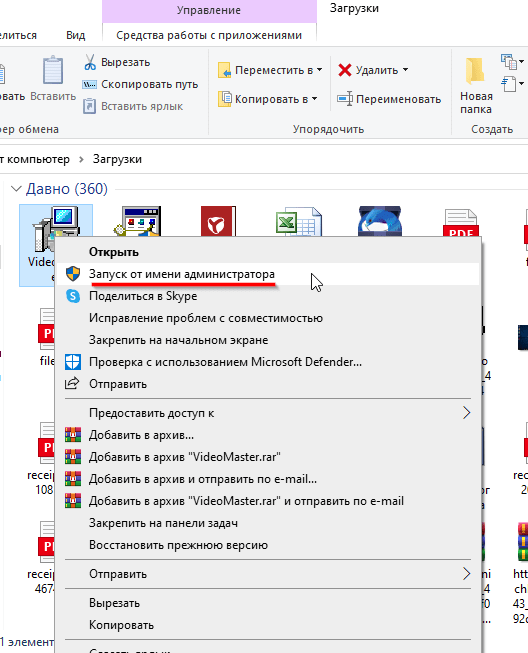
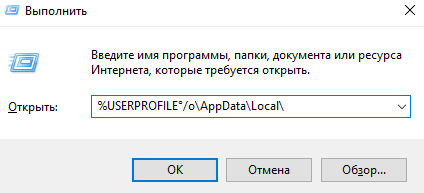
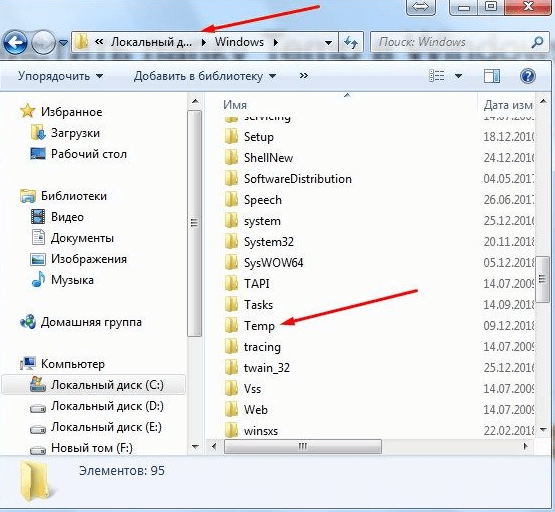
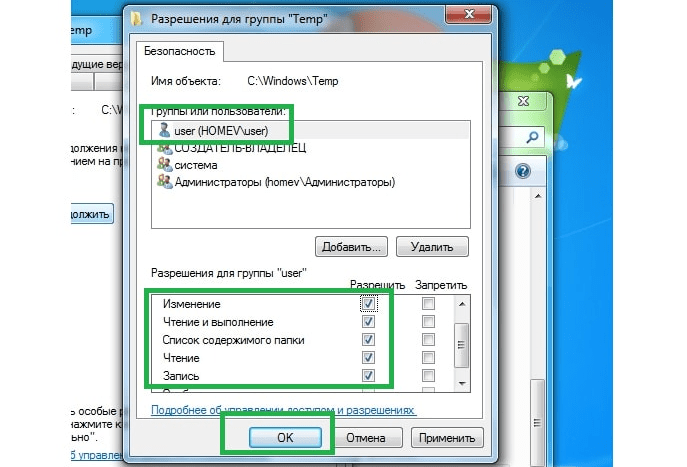
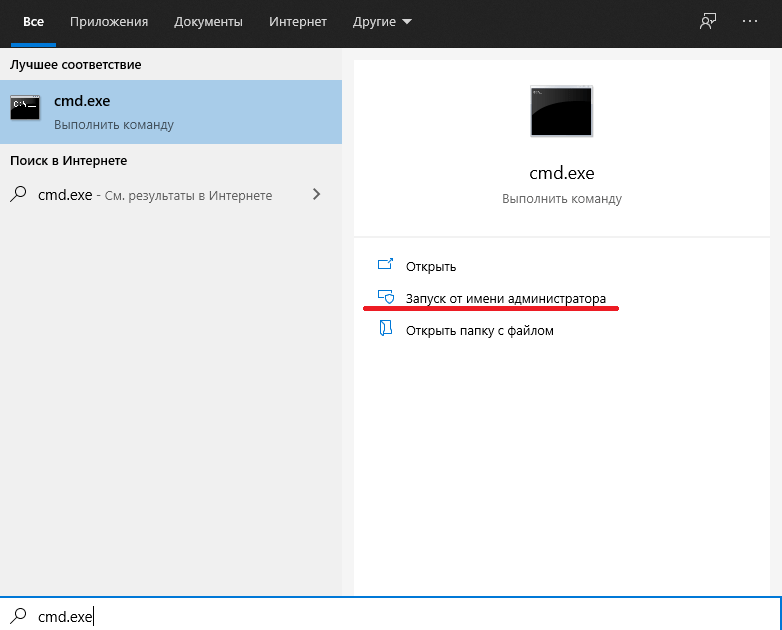






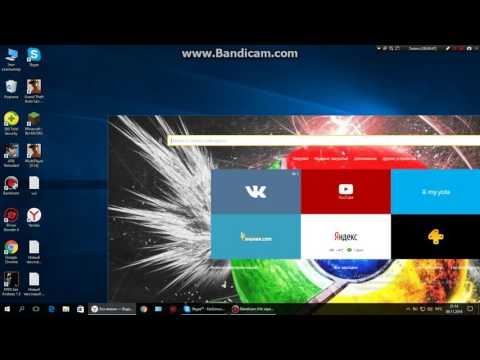




![Помогите исправить ошибку. [APB Reloaded]](https://img.youtube.com/vi/CkWkXYUTHj8/0.jpg)




![APB Reloaded ошибка 1073 [исправление ошибки]](https://img.youtube.com/vi/T1zeFTb-6r0/0.jpg)





